
- •6.092101 - “Промислове та цивільне будівництво”
- •Передмова
- •Засоби графічного діалогу
- •2. Типові параметричні моделі
- •2.1. Плоскі рами
- •2.2. Плоскі ферми
- •2.3. Інші види плоских параметричних моделей
- •2.4. Просторові параметричні моделі
- •3. Моделювання комбінованих систем
- •3.1. Створення перекриття на фоні просторового каркасу
- •3.2. Генерування скінченноелементної сітки довільної форми
- •3.3. Поверхні обертання
- •3.4. Формування поверхонь, заданих аналітично
- •3.5. Створення схеми шляхом копіювання
- •4. Формування укрупнених моделей
- •4.1. Загальні принципи створення моделі
- •4.2. Структура моделі
- •4.3. Створення нової моделі
- •4.4. Дерево проекту
- •4.5. Коригування геометрії елементів
- •Запитання для самоперевірки
- •Рекомендована література
- •Будівельні конструкції, будівлі та споруди (цикл вільного вибору)
- •43018 М. Луцьк, вул. Львівська, 75
2. Типові параметричні моделі
У препроцесорі комплексу SCAD реалізовані різні способи створення розрахункових схем, у тому числі і на основі типових параметричних моделей (прототипів). За допомогою таких моделей можна сформувати розрахункові схеми рам, ферм і балкових ростверків. Передбачене автоматичне генерування різних поверхонь обертання та поверхонь, заданих аналітично, прямокутних сіток скінченних елементів, які лежать у заданій площині та ін.
Операції створення схем на основі параметричних прототипів виконуються за єдиним сценарієм, незалежно від виду прототипу, і включають такі дії:
ініціалізацію операції (натискання відповідної кнопки);
призначення параметрів прототипу у діалоговому вікні, яке з'являється після ініціалізації операції;
натискання кнопки ОК у діалоговому вікні.
Після виходу із діалогового вікна на екран виводиться зображення розрахункової схеми.
2.1. Плоскі рами
Для формування плоских рамних конструкцій за допомогою параметричних прототипів використовується операція Генерація прототипу рами, що викликається із розділу Схема. Після активації цієї операції на екран виводиться діалогове вікно Вибір конфигурації рами (рис.2), у якому для призначення прототипу рами досить вказати курсором на піктограму із його зображенням і натиснути кнопку ОК.
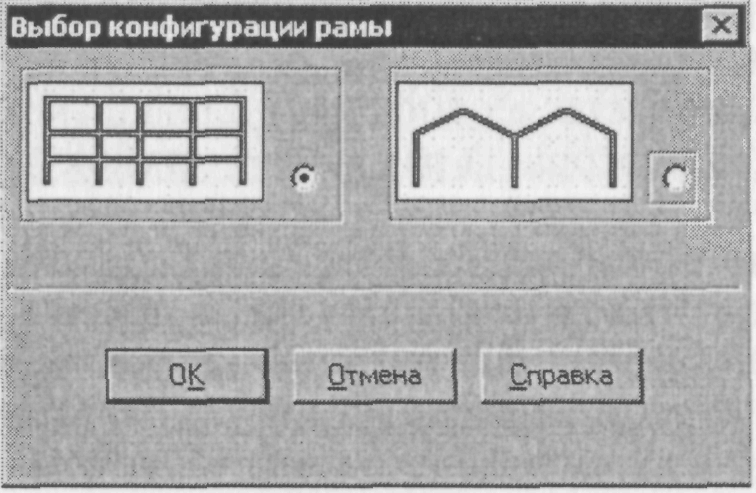
Рис.2
У діалоговому вікні Задання параметрів регулярної рами (рис.3) виконується введення геометричних розмірів рами, призначаються жорсткості елементів та накладаються в'язі у вузлах.
Для введення розмірів використовуються дві таблиці: ліва — для опису прольотів і права — для опису поверхів.
Введемо до таблиці опис прольотів (наприклад, три прольоти по 6м) і опис поверхів — один поверх висотою 4 м і два – по 3 м.
Після введення геометричних параметрів рами можна задати в'язі у вузлах (закріпити схему), описати жорсткісні характеристики елементів, а також призначити тип скінченних елементів (маркери групи В’язі і кнопки Колони, Прогони та Призначення типу СЕ відповідно). Активація маркерів X, Z, Uy (призначення в'язей за відповідними напрямками) означає, що колони будуть затиснуті у фундаменті.

Рис.3
При задаванні параметрів рами припускається, що введені значення жорсткісних характеристик колон призначаються для усіх колон. Так само призначаються жорсткості усім прогонам. Для введення жорсткісних характеристик колон натиснемо кнопку Колони і виконаємо операції призначення у багатосторінковому діалоговому вікні Жорсткості стержневих елементів. На першій сторінці цього вікна потрібно активувати опцію Параметричні перерізи, тобто жорсткісні характеристики елементів обчислюватимуться автоматично залежно від форми та розмірів заданого перерізу. Після цього перейдемо на однойменну сторінку і задамо характеристики перерізу колон, виконавши таку послідовність дій:
зі списку Матеріал вибрати клас бетону, наприклад, В25;
натиснути кнопку із зображенням перерізу колони, у даному випадку — прямокутник;
ввести розміри перерізу у полях введення;
для контролю введених даних скористатися кнопкою Контроль;
якщо призначення коректні — натиснути кнопку ОК (вікно закривається).
Натиснемо кнопку Прогони і виконаємо вищеописані дії для призначення жорсткісних характеристик прогонів.
Після цього варто призначити тип скінченого елемента, натиснувши на кнопку Призначення типу СЕ.
Після виходу з діалогового вікна Задання параметрів регулярної рами на екран виводиться зображення рами (рис.5). За винятком навантажень, одержана модель включає усі компоненти розрахункової схеми.
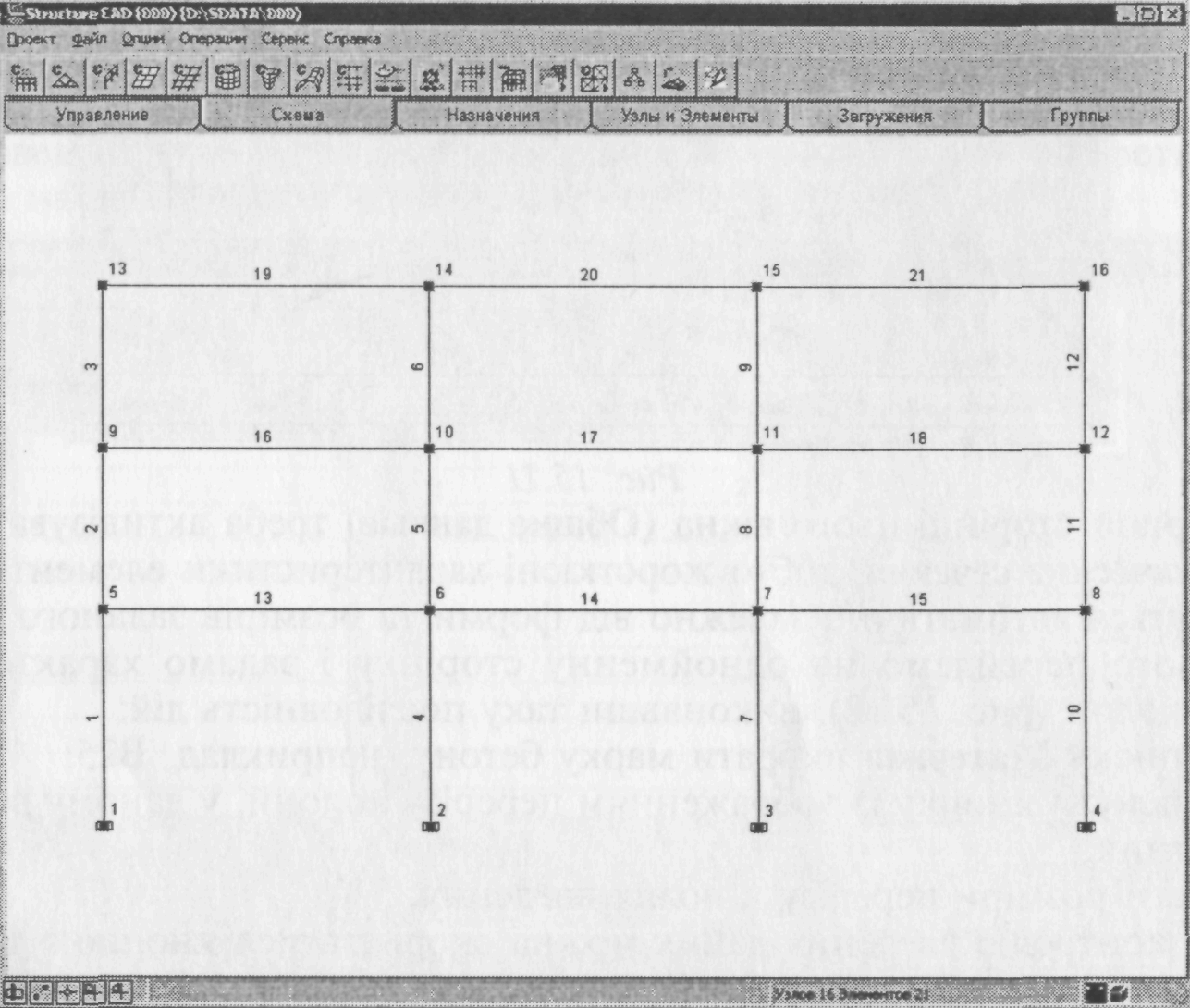
Рис.5
Для задання навантажень перейдемо до розділу Завантаження інструментальної панелі. Виберемо як приклад операцію Навантаження на стержні, після активації якої з'являється діалогове вікно Задання навантажень на стержневі елементи (рис. 6).
Ця операція належить до параметричних, тобто для її виконання слід в указаному діалоговому вікні призначити систему координат, вид і напрямок навантаження, а також задати його величину. Далі потрібно вибрати на схемі елементи, до яких прикладається навантаження, і натиснути кнопку ОК на інструментальній панелі.
Якщо при цьому натиснена кнопка фільтрів Розподілене навантаження, то на схемі будуть показані призначені навантаження.
Завантаження
потрібно
зберігати.
Для цього використовується операція
Зберегти/додати
завантаження,
що викликається натисканням кнопки
![]() .
У діалоговому
вікні Зберегти
завантаження
потрібно
ввести ім'я завантаження і натиснути
кнопку ОК.
.
У діалоговому
вікні Зберегти
завантаження
потрібно
ввести ім'я завантаження і натиснути
кнопку ОК.
Введення імені не є обов'язковим, але ця інформація дозволяє краще орієнтуватися при аналізі вхідних даних і результатів розрахунку. Номер завантаженню присвоюється автоматично, про що повідомляється в інформаційному вікні.
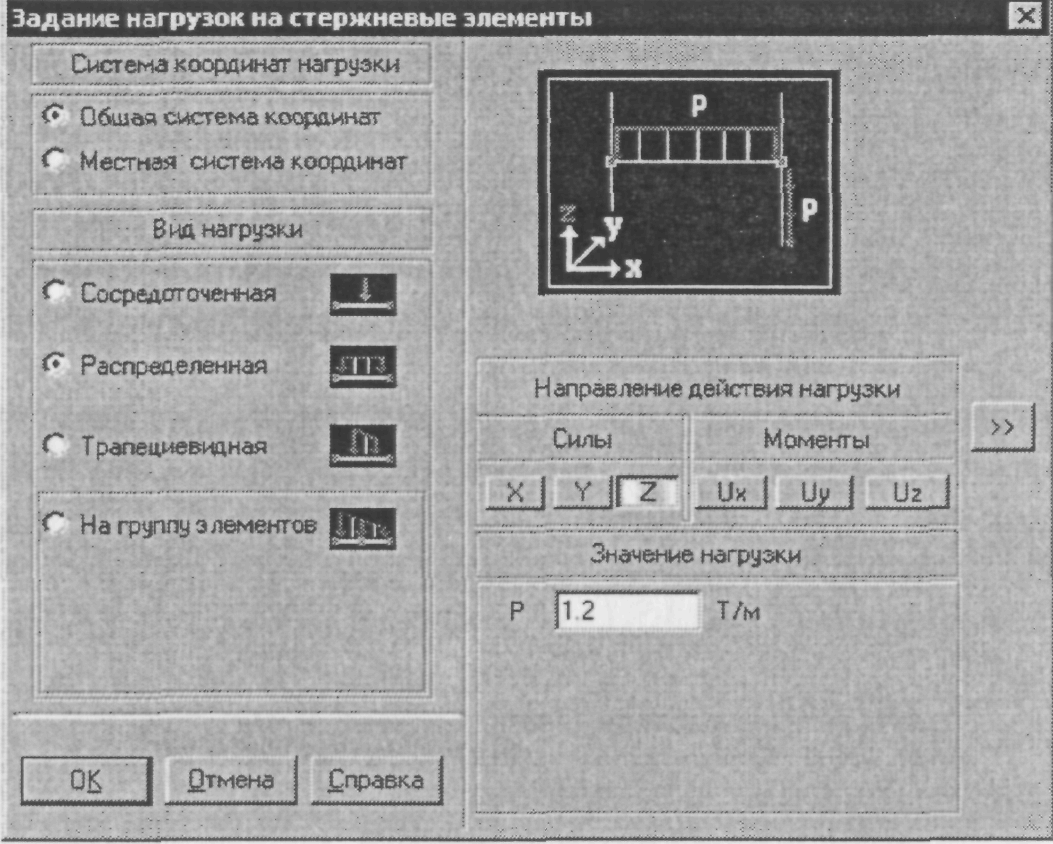
Рис.6
Отже, використовуючи параметричний прототип багатоповерхової багатопролітноїної рами, сформувано розрахункову схему плоскої рами, у якій задані: геометрія, умови опирання (в'язі) і жорсткості елементів. Після призначення навантаження схема готова для виконання розрахунку.
